- Autor Jason Gerald [email protected].
- Public 2023-12-16 11:33.
- Última modificação 2025-01-23 12:43.
Retweetar ou retuitar é uma ótima maneira de espalhar a palavra quando alguém diz algo que você acha fácil de compartilhar. O Twitter tem um botão oficial de "retuíte" que permite que você compartilhe facilmente os tweets de outros usuários. Felizmente, se você retuitar uma postagem da qual eventualmente se arrependeu, poderá desfazer a ação e apagar qualquer vestígio de retransmissão do tweet anterior. Tadaa!
Etapa
Método 1 de 4: via aplicativo móvel do Twitter
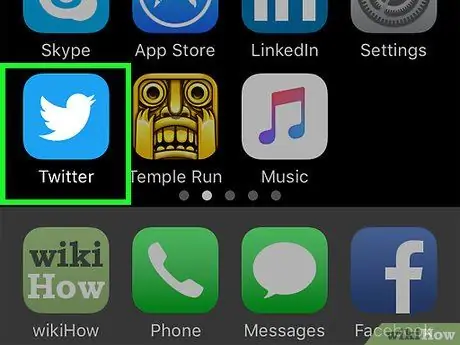
Etapa 1. Abra o aplicativo Twitter via celular
Procure o ícone de pássaro azul com o texto "Twitter" abaixo dele e toque no ícone para abrir o aplicativo.
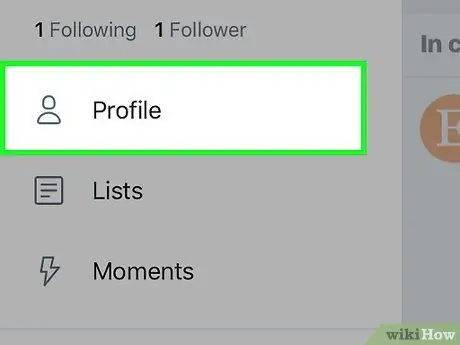
Etapa 2. Visite a página de seu perfil
No canto inferior direito da tela, há um contorno do avatar com a palavra “Eu” abaixo dele. Toque no botão para abrir sua página de perfil.
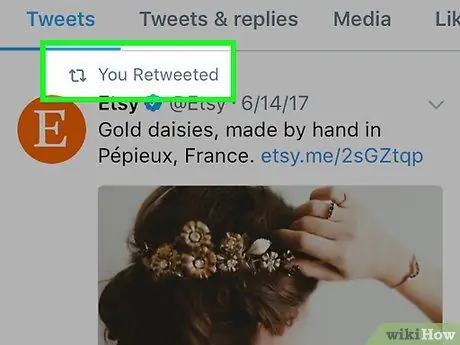
Etapa 3. Navegue pelo perfil até encontrar o retuíte que deseja excluir
Seu perfil contém um histórico completo de todos os tweets e retweets que foram enviados. Os retuítes são indicados por duas setas verdes giratórias abaixo da postagem ou tweet original. O retuíte também inclui uma foto do usuário original que enviou o tweet / post.
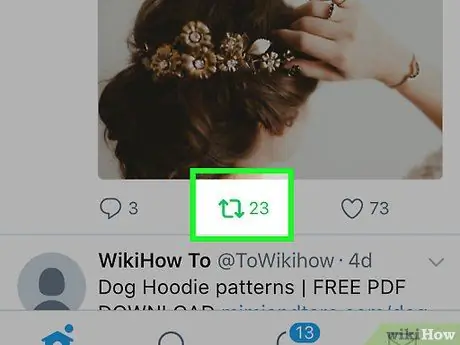
Etapa 4. Toque no ícone de retuíte para excluí-lo
Depois disso, o tweet que você compartilhou de novo anteriormente será removido do seu perfil para que você e outros usuários não possam vê-lo no feed do Twitter.
Este processo não excluirá o tweet original da linha do tempo do usuário que o carregou
Método 2 de 4: excluindo retuítes feitos por você mesmo
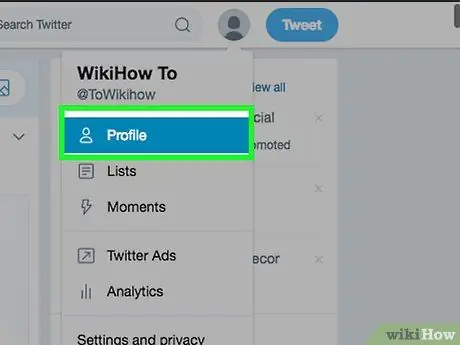
Etapa 1. Visite seu perfil
Para visitá-lo, clique ou toque em sua foto / avatar no canto superior direito da tela. Depois disso, um menu suspenso será exibido. Clique no seu nome de usuário do Twitter (ou no site móvel, toque na opção "Perfil"). Agora você está em sua página de perfil pessoal do Twitter, que contém um histórico de todos os tweets, respostas e retuítes que você mesmo enviou ou recebeu.
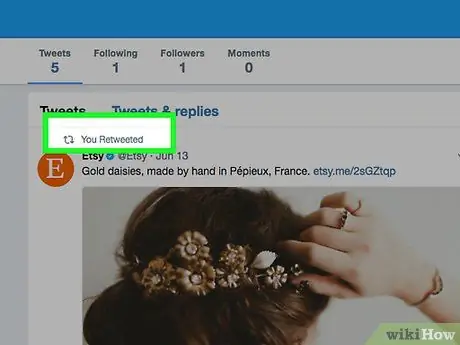
Etapa 2. Encontre o retuíte que deseja excluir
Navegue pelos perfis para obter um histórico completo de retuítes. Você pode descobrir quais tweets você compartilhou novamente procurando o ícone de retuíte abaixo da postagem, que é o ícone de duas setas verdes que formam um círculo.
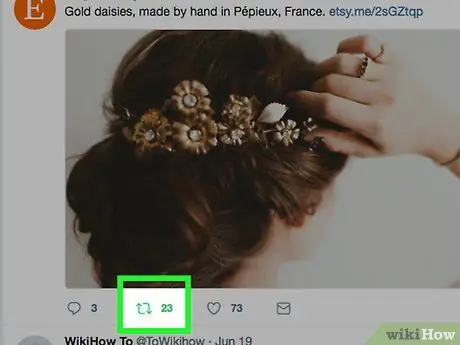
Etapa 3. Toque ou clique no ícone “Retweetar”
Depois disso, o retuíte será cancelado ou removido do seu perfil para que você e outros usuários não possam vê-lo no feed do Twitter.
Este processo não excluirá o tweet original da linha do tempo do usuário que o carregou
Método 3 de 4: Excluindo Tweets Copiados de Outros Usuários
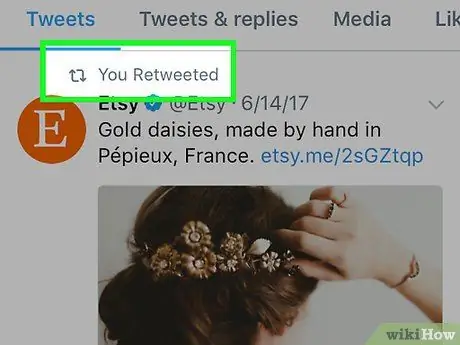
Etapa 1. Reconhecer a diferença entre um retuíte e um tweet de cópia
Tweets enviados por outras pessoas podem ser exibidos em seu perfil pessoal se você compartilhe novamente o tweet manualmente.
Isso é feito copiando e colando tweets de outros usuários em seu próprio campo de tweets e, em seguida, enviando-os. Tecnicamente, postagens como essa não são retuítes e o processo de exclusão é semelhante ao processo de exclusão de um tweet normal. Portanto, a próxima explicação realmente se refere a como deletar um tweet do seu perfil do Twitter.
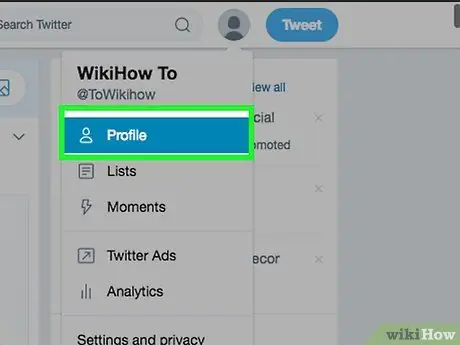
Etapa 2. Visite a página de perfil
Como você acessa sua página de perfil dependerá do dispositivo que você está usando para acessar o Twitter (por exemplo, computador ou celular):
- No aplicativo móvel do Twitter, vá para a página de seu perfil tocando no avatar rotulado como “Eu” no canto inferior direito da tela.
- Em um navegador da web, clique em sua foto / avatar no canto superior direito da tela. Clique no seu nome de usuário do Twitter quando ele aparecer no menu suspenso.
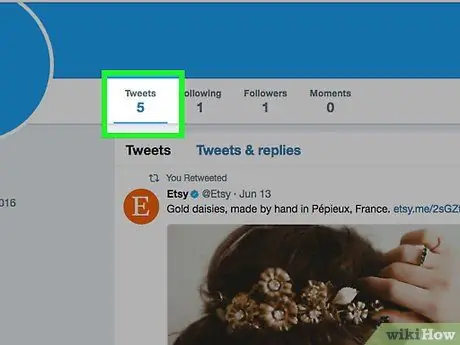
Etapa 3. Uma vez na página de perfil, localize o tweet que deseja excluir
Procure em seu perfil um histórico completo de tweets enviados até encontrar o tweet que deseja excluir.
Se você se lembrar do conteúdo de um tweet, digite uma palavra-chave com base na mensagem na barra de pesquisa no canto superior direito da tela para pesquisar um tweet específico (este método também pode mostrar tweets contendo a mesma palavra-chave de outros usuários)
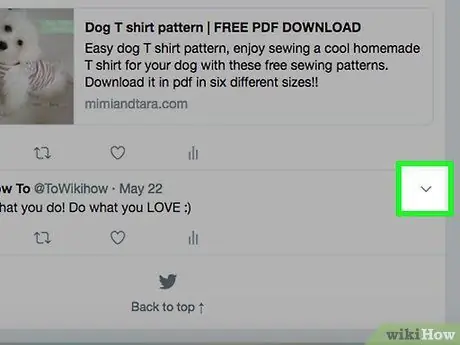
Etapa 4. Clique no ícone de três pontos cinza no canto inferior direito do tweet que você deseja excluir
Depois disso, uma lista de opções será exibida.
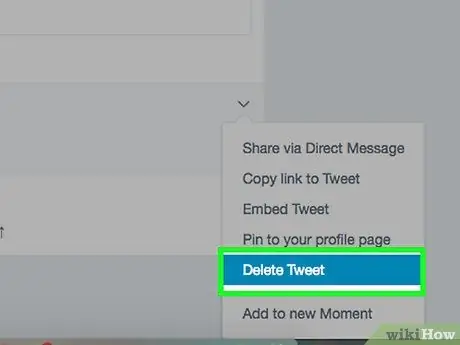
Etapa 5. Clique em "Excluir Tweet"
Depois disso, o tweet será excluído do seu perfil!
Método 4 de 4: ocultando retuítes de outros usuários
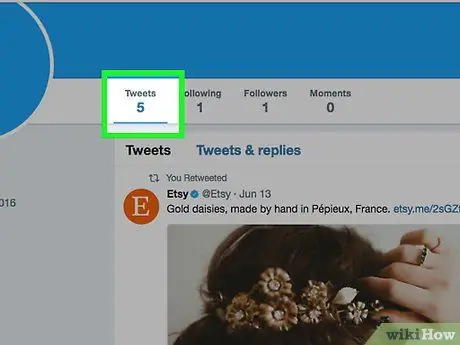
Etapa 1. Reconhecer retuítes de alguém que você não conhece
Às vezes, alguém que você não segue no Twitter postará algo e, em seguida, a postagem será compartilhada novamente por alguém que você segue. Você pode identificá-los pelo texto cinza "[usuário do Twitter] retuitou" acima do tweet, junto com o ícone verde de retuíte.
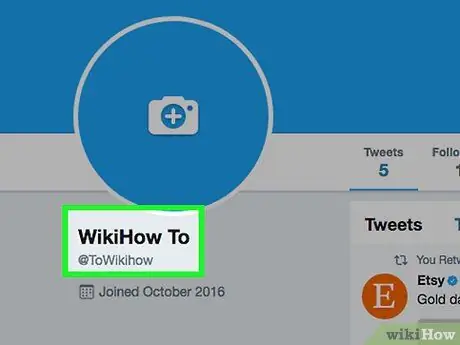
Etapa 2. Visite o perfil do usuário em questão
Clique ou toque no nome de usuário mostrado acima do retuíte.
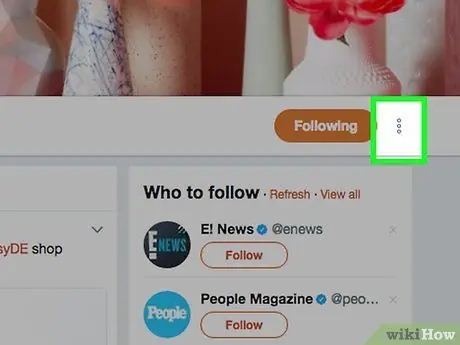
Etapa 3. Procure o ícone de engrenagem cinza no canto superior direito da página de perfil do usuário
É ao lado do botão azul "Seguindo". Toque ou clique no ícone de engrenagem para exibir as opções no menu suspenso.
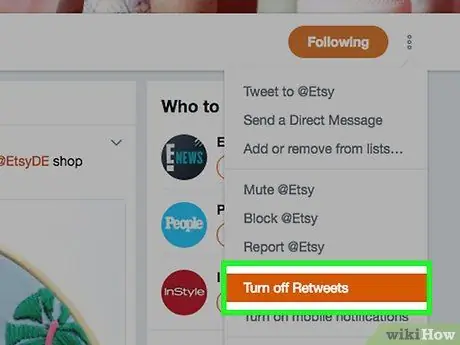
Etapa 4. Toque ou clique em "Desativar Retweets"
Com esta opção, você não verá mais retuítes ou tweets recompartilhados por aquele usuário. Você não pode deletar retuítes de outros usuários em sua linha do tempo. Se de fato as postagens que outras pessoas compartilham novamente se tornarem irritantes, a única maneira de fazer isso é desativando os retuítes seletivamente para determinados usuários. Além disso, não existe um método específico para bloquear retuítes em massa. Você tem que “lidar” com cada usuário individualmente. Para reduzir o “lixo” em sua linha do tempo, visite a página principal / perfis dos usuários que você segue.
- Você ainda poderá ver os tweets originais desse usuário.
- Lembre-se de que esta etapa não é retroativa. Seus tweets anteriores ainda aparecerão em sua linha do tempo.
Pontas
- Se seus tweets estiverem protegidos, outros usuários não podem compartilhar seus tweets novamente.
- Você não pode compartilhar novamente um tweet que você mesmo carregou.






